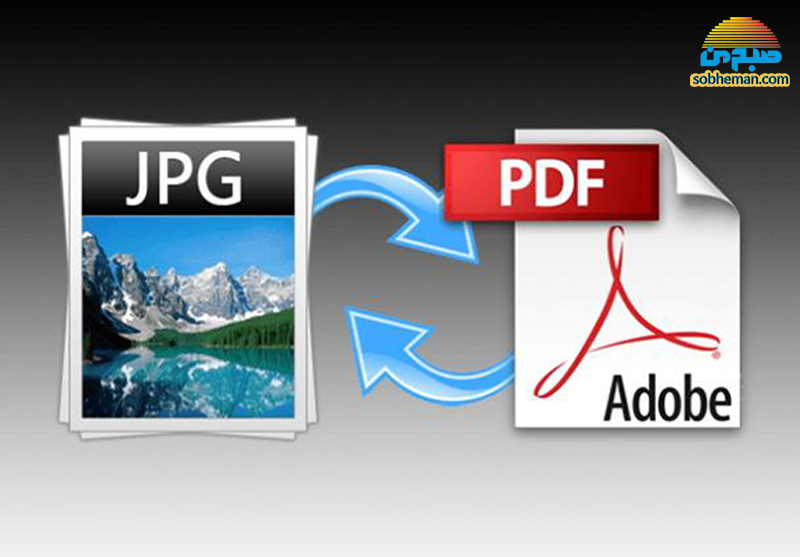«صبح من» با فناوری: بیشتر کتاب های الکترونیکی همراه با تصاویر با فرمت pdf در اینترنت موجود می باشد که هر زمان به آنها نیاز داشته باشیم می توانیم تنها با سرچ کردن آنها در اینترنت به تعداد زیادی از آنها دسترسی پیدا کرده و دانلود کنیم.
به گزارش صبح من، شما با استفاده از روش هایی می توانید عکس هایی را تبدیل به فرمت پی دی اف کنید. در این بخش روشی سریع و کاربردی را برای تبدیل عکس به پی دی اف به شما آموزش می دهیم. برای تبدیل عکس به پی دی اف روش های مختلفی وجود دارد که در ادامه به آن ها اشاره خواهیم کرد.
تبدیل فایل ها به pdf
فایل های پی دی اف به دلیل اینکه تقریبا در همه دستگاه ها و سیستم ها قابل مشاهده و ویرایش هستند برای کاربران از محبوبیت زیادی برخوردارند. برای تبدیل عکس ها به فایل pdf روش های مختلفی وجود دارد. در این مقاله ما سعی کرده ایم که با استفاده از راحت ترین روش ها، فرایند تبدیل عکس به پی دی اف را به شما آموزش دهیم.
هدف ما از تبدیل عکس ها به پی دی اف، ایجاد یک مجموعه زیبا و دقیق از تصاویر می باشد. با این کار حجم اطلاعات و متن ها و عکس ها نیز کاهش می یابد و همچنین محتویات و عکس ها توسط کاربر تغییر نخواهد کرد. با تبدیل عکس ها به پی دی اف همچنین می توانیم چارت ها، نمودارها و تصاویر اسکن شده را نیز نمایش دهیم.
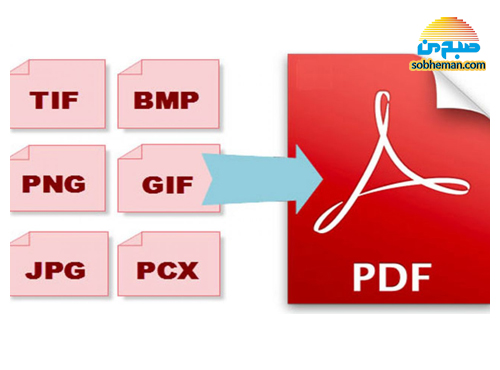
نکته جالب در مورد فایل های پی دی اف این است که آنها پس از تبدیل به این قالب دیگر قابل تغییر دادن نیستند و شما می توانید برای امنیت بیشتر روی فایل ها رمز بگذارید.
در ادامه با ساده ترین روش ساختن یک فایل پی دی اف آشنا می شوید. در صورت استفاده از نسخه جدید نرم افزار word و در صورتی که نسخه شما کامل است می توانید عکس های خود را در این نرم افزار وارد کنید و در پایان کار گزینه PDFsave را در بخش save as انتخاب کنید و آن را در محل مورد نظر ذخیره کنید.
آیا کیفیت عکس بعد از تبدیل شدن به پی دی اف کاهش می یابد؟
در هنگام تبدیل عکس به پی دی اف و در حین فشرده سازی اگر همه گزینه ها را در حالت استاندارد و از پیش مشخص شده سایت یا برنامه قرار دهید، کیفیت عکس مورد نظر بعد از تبدیل به پی دی اف کاهش نمی یابد و تنها عمل تبدیل انجام می شود.

اما در صورتی که تنظیمات مربوط به فرایند تبدیل عکس به پی دی اف را تغییر دهید ممکن است عکس بعد از تبدیل شدن به فایل پی دی اف دچار کاهش کیفیت شود.
چگونگی تبدیل عکس ها به pdf به وسیله نرم افزار
در بخش قبلی با نحوه تبدیل عکس یا متن به pdf آشنا شدید در این بخش شما با تبدیل عکس به پی دی اف با استفاده از دو نرم افزار فتوشاپ و موگوسافت آشنا خواهید شد.
تبدیل عکس به pdf با استفاده از نرم افزار فتوشاپ
با استفاده از نرم افزار فتوشاپ می توانید عکس ها را به pdf تبدیل کنید. برای این کار باید ابتدا یک عکس را وارد فتوشاپ کنید. برای انجام این کار شما می توانید از دو روش استفاده کنید، می توانید روی فایل open کلیک کنید و سپس عکس را انتخاب کنید و یا به قسمت پوشه عکس ها بروید و روی آنها کلیک راست کرده و از فهرست open with گزینه فتوشاپ را انتخاب کنید.
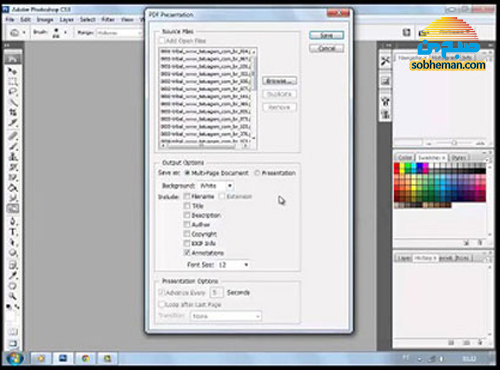
برای ذخیره کردن عکس در قالب پی دی اف از منوی فایل save as را انتخاب کنید.
در قسمت save as type فرمت را تغییر داده و فرمت pdf را پیدا کنید. سپس روی گزینه save کلیک کنید. در این مرحله ممکن است پیامی از فتوشاپ دریافت کنید که در این صورت باید گزینه ok را بزنید و بر روی save as pdf کلیک کنید.
چگونگی تبدیل عکس به pdf با نرم افزار موگو سافت
یکی دیگر از نرم افزار هایی که می توان با آن عکس را به قالب pdf تبدیل کرد نرم افزار Mgosoft image to pdf converter می باشد. این نرم افزار از نظر بسیاری از کاربران یکی از ساده ترین روش های تبدیل عکس به pdf می باشد، زیرا این نرم افزار دارای یک محیط ساده ای است که تصاویر را به طور دقیق به pdf تبدیل می کند.
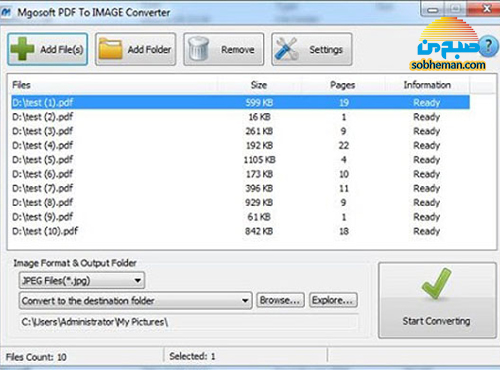
برای تبدیل عکس به pdf با استفاده از این نرم افزار باید روی گزینه add کلیک کنید و عکس های مورد نظر را وارد نرم افزار کنید و سپس محل ذخیره سازی عکس را در قسمت browse جستجو کنید و نام مناسبی برای فایل خود انتخاب کنید. در پایان کار بر روی گزینه start converting کلیک کنید.
چگونه بدون استفاده از نرم افزار عکس را به pdf تبدیل کنیم؟
تا اینجا با نحوه تبدیل عکس به pdf با استفاده از نرم افزار های ورد و فتوشاپ و موگوسافت آشنا شدید. در این قسمت با نحوه تبدیل عکس به پی دی اف بدون استفاده از نرم افزار و به کمک ویندوز آشنا خواهید شد.
برای این کار ابتدا باید وارد قسمت تنظیمات ویندوز ۱۰ شوید و گزینه print را در قسمت جستجو بنویسید.
سپس گزینه printers & scanners را انتخاب کنید. در زیر این قسمت و در سمت راست گزینه Microsoft Print to PDF را انتخاب کنید.
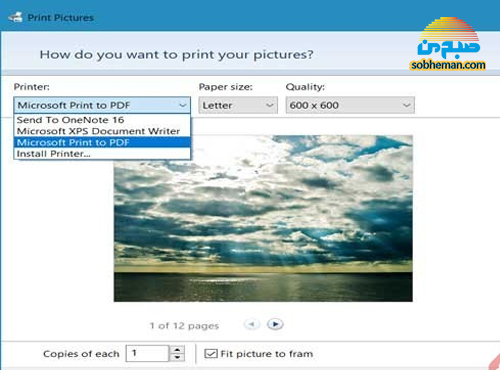
گزینه open queue را انتخاب کنید.
در این مرحله پنجره ای باز می شود و باید عکس مورد نظر خود را در آن پنجره دراگ کنید.
سپس صفحه ای باز می شود که از شما در مورد نام فایل و محل خروجی آن سوال می کند و باید در آخر روی گزینه save کلیک کنید.
تبدیل عکس به pdf با استفاده از سایت های موجود در اینترنت
در اینترنت سایت های مختلفی برای تبدیل عکس به pdf وجود دارد که می توانید با استفاده از آنها به صورت آنلاین عکس های خود را به پی دی اف تبدیل کنید.
برای این کار باید عبارت online convert pic to pdf را در اینترنت جست و جو کنید. در اینترنت سایت های زیادی هستند که با استفاده از آنها می توانید به صورت آنلاین عکس های خود را به پی دی اف تبدیل کنید. یکی از این سایت ها سایت smallpdf.com می باشد.
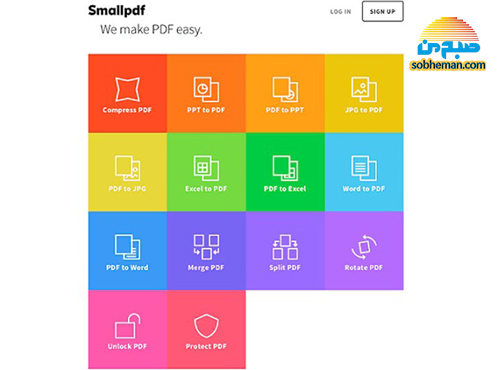
در این سایت می توانید تمامی عکس ها و فایل ها را به فرمت pdf کنید. برای این کار باید بر روی گزینه jpeg to pdf کلیک کنید و برای آپلود کردن عکس روی گزینه choose file کلیک کنید.
وب سایت های گوگل تا چه حد قابل اعتماد هستند؟
ممکن است از خود بپرسید که برای تبدیل عکس به pdf با استفاده از سایت ها آیا می توان به آنها اعتماد کرد؟ برای جواب به این سوال باید بگوییم گوگل همیشه وب سایت های مختلف را بررسی می کند و بعد از حصول اطمینان در مورد بد افزار نبودن آن ها به او اعتماد کرده و آن را در نتایج جستجوی کاربران به نمایش می گذارد.
علاوه بر آن هر برنامه و وب سایت دارای یک بخش مرتبط به حریم خصوصی و شرایط است که می توانید قبل از استفاده آن را مطالعه کنید.
چگونه در گوشی آیفون، عکس ها را به pdf تبدیل کنیم؟
تبدیل فایل های مختلف به pdf یکی از ویژگی های منحصر به فرد نسخه های جدید سیستم عامل iOs است. شما می توانید در گوشی آیفون تصاویر خود را به فایل های pdf تبدیل کنید. برای این کار باید ابتدا اپلیکیشن photos را باز کنید و عکس مورد نظر را انتخاب کنید. سپس گزینه share و بعد گزینه print را انتخاب کنید.
اکنون دو انگشت خود را در قسمت پرینت بر روی عکس نگه دارید و از هم باز کنید.
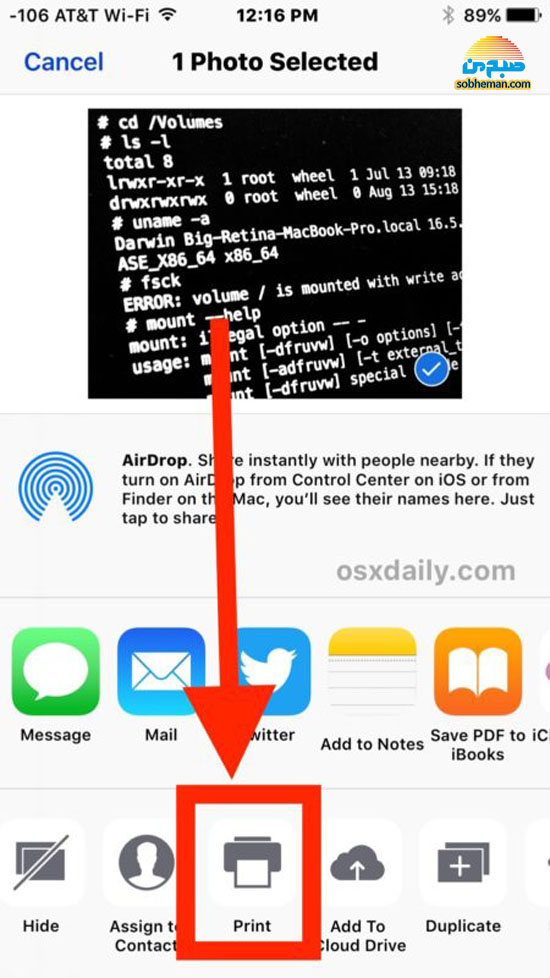
بعد از انجام این کار عکس شما به صورت pdf آماده می شود تا آن را ارسال کنید. می توانید آن را در icloud ذخیره کنید تا با تمام دستگاه های خود به آن دسترسی داشته باشید.
چگونه در گوشی اندروید، عکس ها را به pdf تبدیل کنیم؟
در گوشی های اندروید با استفاده از نرم افزار های زیادی می توانید عکس ها را به pdf تبدیل کنید. یکی از این نرم افزار ها نرم افزار jpg to pdf converter می باشد. این نرم افزار را می توانید از گوگل استور دانلود کنید.
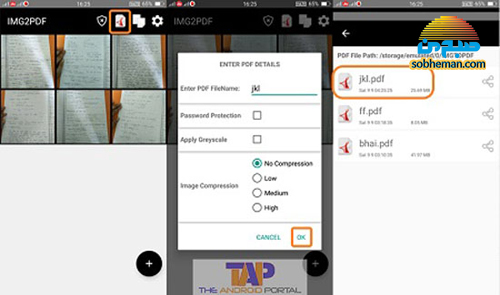
برای تبدیل عکس به پی دی اف با استفاده از این نرم افزار، آن را اجرا کرده و عکس مورد نظر را انتخاب کنید و سپس تبدیل به pdf را انتخاب کنید.
تبدیل عکس به pdf در مک
بهترین گزینه برای تبدیل عکس به پی دی اف در مک استفاده از تنظیمات آن است
یکی از دیگر ابزاری که می توانید با استفاده از آن عکس ها را به pdf تبدیل کنید با استفاده از مک بوک می باشد.سیستم عامل macOS اجازه دانلود از هر وب سایتی را نمی دهد، بنابر این هنگام استفاده از سایت های تبدیل عکس به pdf دچار مشکل می شوید.
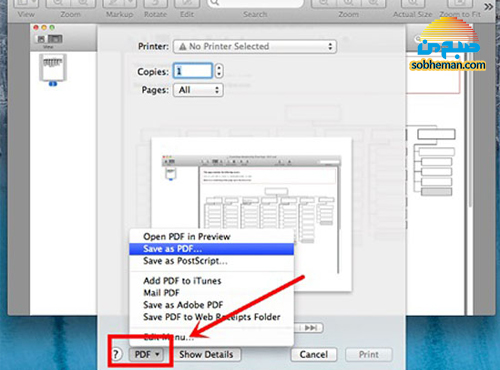
پس بهترین گزینه استفاده از خود تنظیمات مک بوک می باشد. برای این کار نیازی به نصب کردن نرم افزار خاصی نیست. کافی است روی عکس کلیک کنید تا اجرا شود. بعد از باز شدن، در سربرگ برنامه گزینه file را انتخاب کرده و print را انتخاب کنید.
سپس از منوی باز شده گزینه save as pdf را انتخاب کنید و نام فایل و مسیر ذخیره را روی دستگاه مشخص کنید.
با انجام این کار مک بوک به طور خودکار تصویر را به pdf تبدیل می کن
اخبار «صبح من» را در بله و ایتا دنبال کنید:
کانال «صبح من» در بله:
https://ble.ir/sobheman
کانال «صبح من» در ایتا:
https://eitaa.com/Sobheman